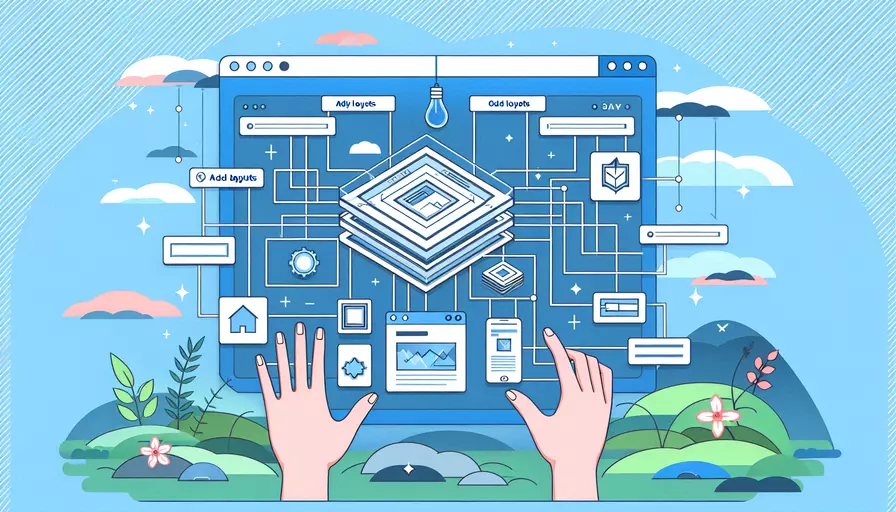
在Vue中添加layouts页面的步骤主要有以下几步:1、创建layouts文件夹,2、定义layout组件,3、在路由中使用layout,4、在页面组件中引用layout。接下来我们将详细解释每一个步骤。
一、创建layouts文件夹
首先,我们需要在Vue项目的src目录下创建一个名为layouts的文件夹。这是用来存放所有布局组件的地方。通过将布局与具体页面组件分离,我们可以更好地管理和复用代码。
mkdir src/layouts
二、定义layout组件
接下来,在layouts文件夹中创建一个布局组件文件。例如,我们可以创建一个DefaultLayout.vue文件。这个文件中将定义我们常用的页面布局,比如包含导航栏和侧边栏的布局。
<template>
<div>
<header>Header Content</header>
<nav>Navigation Content</nav>
<main>
<slot></slot>
</main>
<footer>Footer Content</footer>
</div>
</template>
<script>
export default {
name: 'DefaultLayout'
}
</script>
<style scoped>
/* 添加一些基础样式 */
header, nav, main, footer {
padding: 20px;
}
</style>
三、在路由中使用layout
我们需要在路由配置中指定使用哪个布局组件。打开src/router/index.js文件(或你的路由配置文件),并进行如下配置:
import Vue from 'vue'
import Router from 'vue-router'
import DefaultLayout from '@/layouts/DefaultLayout.vue'
import HomePage from '@/views/HomePage.vue'
import AboutPage from '@/views/AboutPage.vue'
Vue.use(Router)
const routes = [
{
path: '/',
component: DefaultLayout,
children: [
{
path: '',
component: HomePage
},
{
path: 'about',
component: AboutPage
}
]
}
]
export default new Router({
routes
})
在上述配置中,我们将DefaultLayout作为一个父组件,并在其children数组中定义具体的页面组件。这样,HomePage和AboutPage将共享DefaultLayout中的布局。
四、在页面组件中引用layout
在页面组件中,无需显式引用布局组件,因为布局已经在路由配置中定义。我们可以直接在views文件夹中创建具体的页面组件,如HomePage.vue和AboutPage.vue,并编写相应的内容。
<!-- HomePage.vue -->
<template>
<div>
<h1>Home Page</h1>
<p>Welcome to the home page!</p>
</div>
</template>
<script>
export default {
name: 'HomePage'
}
</script>
<style scoped>
/* 页面样式 */
</style>
<!-- AboutPage.vue -->
<template>
<div>
<h1>About Page</h1>
<p>Learn more about us on this page.</p>
</div>
</template>
<script>
export default {
name: 'AboutPage'
}
</script>
<style scoped>
/* 页面样式 */
</style>
通过以上步骤,我们已经在Vue项目中成功添加了layouts页面。不同页面组件可以复用相同的布局,从而提高代码的可维护性和一致性。
布局组件的复用和扩展
为了实现更复杂的布局需求,我们可以创建多个布局组件。例如,除了DefaultLayout,我们还可以创建一个AdminLayout用于后台管理页面。复用布局组件的方式与上述步骤类似,只需在路由配置中指定不同的布局组件即可。
import AdminLayout from '@/layouts/AdminLayout.vue'
import AdminDashboard from '@/views/AdminDashboard.vue'
const routes = [
{
path: '/',
component: DefaultLayout,
children: [
{
path: '',
component: HomePage
},
{
path: 'about',
component: AboutPage
}
]
},
{
path: '/admin',
component: AdminLayout,
children: [
{
path: 'dashboard',
component: AdminDashboard
}
]
}
]
通过这种方式,我们可以在不同的页面中使用不同的布局组件,根据具体需求进行布局的复用和扩展。
动态布局切换
有时,我们可能需要根据用户权限或其他条件动态切换布局。可以通过在路由守卫中判断条件,并动态设置路由的component属性来实现。例如:
router.beforeEach((to, from, next) => {
const isAdmin = checkUserIsAdmin() // 假设这是一个检查用户权限的函数
if (isAdmin && to.path.startsWith('/admin')) {
to.matched[0].components.default = AdminLayout
} else {
to.matched[0].components.default = DefaultLayout
}
next()
})
这样,我们就可以根据用户权限动态切换布局,从而实现更加灵活的布局管理。
总结
在Vue中添加layouts页面涉及创建布局组件、在路由中配置布局以及在页面组件中引用布局等步骤。通过将布局与具体页面分离,我们可以提高代码的复用性和可维护性。进一步,我们还可以创建多个布局组件,并根据需求动态切换布局。这种灵活的布局管理方式能够满足复杂的应用需求。希望通过本文的介绍,您能够更好地理解并应用Vue中的布局管理,提高开发效率和代码质量。
相关问答FAQs:
1. 什么是Vue中的layouts页面?
Layouts页面是在Vue应用程序中用于包装其他页面组件的一种特殊页面。它通常包含应用程序的共享布局和导航栏等元素。通过使用layouts页面,我们可以在多个页面中重复使用相同的布局,提高代码的复用性和维护性。
2. 如何创建一个layouts页面?
要创建一个layouts页面,我们可以按照以下步骤进行操作:
- 在Vue项目的src目录下创建一个新的文件夹,用于存放layouts页面的组件文件。
- 在该文件夹中创建一个新的Vue组件文件,例如Layout.vue。
- 在Layout.vue中定义共享的布局,例如导航栏、页脚等。
- 在需要使用该布局的页面组件中,通过在标签中添加
标签,并设置布局的属性。 - 在页面组件中,可以使用
标签来插入具体的页面内容。
下面是一个示例的Layout.vue文件的代码:
<template>
<div>
<header>
<!-- 导航栏的内容 -->
</header>
<main>
<slot></slot>
</main>
<footer>
<!-- 页脚的内容 -->
</footer>
</div>
</template>
3. 如何在Vue中使用layouts页面?
要在Vue中使用layouts页面,我们可以按照以下步骤进行操作:
- 在main.js文件中导入并注册layouts页面组件。
- 在需要使用layouts页面的具体页面组件中,通过在标签中添加
标签,并设置布局的属性。
以下是一个示例的使用layouts页面的页面组件的代码:
<template>
<layout>
<!-- 具体页面的内容 -->
</layout>
</template>
通过以上步骤,我们就可以在Vue应用程序中添加layouts页面,并实现页面的布局复用。这将使得我们的代码更加模块化和可维护,同时也提高了开发效率。
文章标题:VUE中如何添加layouts页面,发布者:不及物动词,转载请注明出处:https://worktile.com/kb/p/3657895

 微信扫一扫
微信扫一扫  支付宝扫一扫
支付宝扫一扫 